Раздел: Документация
1 2 3 4 5 6 7 ... 11 Camera Installer (Установщик камер) Утилита Camera Installer позволяет обнаружить камеры Arecont Vision, подключенные к локальной сети, назначить IP адреса обнаруженным камерам, проверить работоспособность камер. Назначенные IP адреса сохраняются в камере даже в случае выключения питания. IP адрес камеры может быть изменен одним из следующих способов: через утилиту Camera Installer, через ПО сторонних производителей, через веб браузер, используя встроенный в камеру веб сервер, через HTTP команду. Camera Installer поддерживает два режима работы: стандартный и расширенный. Стандартный режим В этом режиме Camera Installer обнаруживает все камеры Arecont Vision, которые находятся в данной сети, путем рассылки широковещательного запроса. Им будет автоматически присвоен IP адрес, не конфликтующий с другими адресами из той же подсети, в которой работает компьютер. Чтобы обнаружить и установить камеры в автоматическом режиме, пользователь должен нажать кнопку Install Cameras . Установщик найдет, сконфигурирует и проверит работоспособность камер. После завершения инсталляции камер в верхней панели появляется список вновь инсталлированных камер с результирующей надписью Installed, online . Вы можете сортировать доступные камеры по MAC адресам, или по IP адресам, кликая на соответствующую колонку. В списке также могут находиться ранее инсталлированные камеры со статусами Installed, online или Installed, offline , в зависимости от того, доступна ли камера. Программа-инсталлятор предлагает механизм блокировки (lock ip) для защиты ранее установленных камер (если они есть) от случайной смены IP адреса. Для ручной смены IP адреса, или для изменения наименования камеры, два раза кликните на IP адрес камеры и внесите изменения. После того как установка будет закончена, нажмите на кнопку Save/Exit для сохранения данных и выйдите из программы-инсталлятора. 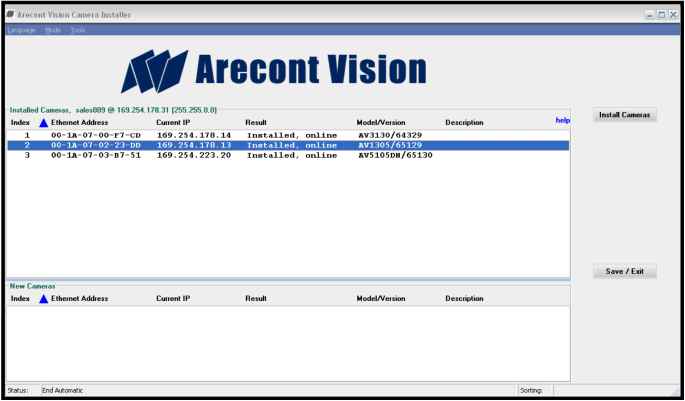 Расширенный режим 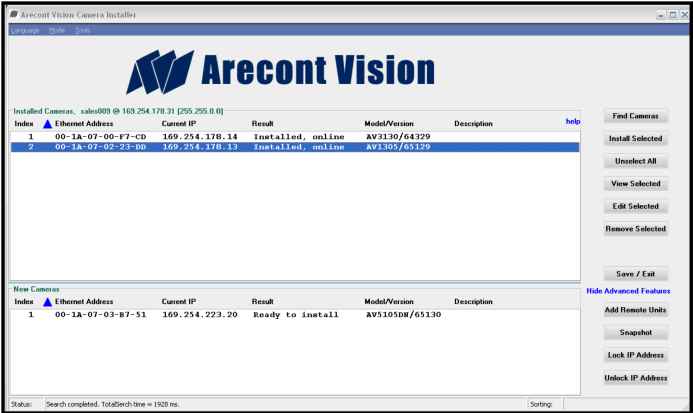 В расширенном режиме пользователь имеет возможность вручную управлять установкой камер, в отличие от Стандартного режима, в котором установка производится автоматически. В этом режиме пользователь может, обнаружив все камеры AV, находящиеся в локальной сети, выбрать те камеры, которые нужно установить. Установщик имеет механизм защиты установленных до этого камер, что позволяет сохранить предыдущие установки. Для входа в Расширенный режим выберите в меню пункт Mode , а затем Advanced . Для доступа к функциям Расширенного режима кликните на Show Advanced Features, для закрытия функций - Hide Advanced Features. Расширенный режим установщика предоставляет следующие возможности: Find Cameras Найти камеры Install Selected Установить выбранные Эта функция ищет все камеры Arecont Vision, установленные в локальной сети и доступные для широковещательного запроса, который посылает программа-инсталлятор. В верхней части окна отображаются ранее установленные камеры (если такие были), маркированные как Installed, online (Установлена, в сети) или Installed, offline (Установлена, не в сети), в зависимости от своего текущего статуса. В нижней панели отображаются вновь найденные камеры со статусом Ready to install (Готова к установке). Эта функция устанавливает камеры, отмеченные пользователем в нижней части окна, и проверяет их работоспособность способом, описанным в Стандартном режиме. После завершения проверки вновь установленные камеры появятся в верхней части, а неотмеченные останутся в нижней. Во время инсталляции новых камер IP адреса ранее инсталлированных камер не меняются. Если же какой-либо компьютер или устройство в сети изменяет эти адреса, инсталлятор покажет предупреждение, выделенное красным цветом, с информацией о старом и новом IP адресе. Для сохранения вновь инсталлированных камер нажмите кнопку Save/Exit . Unselect All Убрать отметку всех Отменяет отметку о выборе всех подсвеченных камер View Selected Посмотреть выбранные Открывает веб браузер для просмотра живого видео с выбранной камеры и ее настроек через встроенный веб интерфейс. Совет: Если дважды кликнуть на камере в колонках Result или Model/Version , получите тот же эффект. Edit Selected Редактировать выбранные Открывает Расширенный диалог для редактирования IP адреса и/или описания камеры. Установленные значения сохраняются в памяти камеры. Совет: Если дважды кликнуть на камере в колонках Current IP или Description , получите тот же эффект. Remove Selected Удалить выбранные Деинсталлирует камеры, выделенные в верхней части окна. Удаленные из списка камеры вновь появятся в нижней части окна. Для сохранения состояния нажмите кнопку Save/Exit . Save / Exit Сохранить /Выйти Cохраняет информацию о камерах в файл LocalMachine.ini , используемый в ПО AV100 и экспортирует список камер в файл CameraList.txt для сторонних приложений, затем выходит из программы-инсталлятора. По умолчанию, для Windows XP, эти файлы находятся в C:\Documents and Settings\All Users\Application Data\Video Application . Add Remote units Добавить удаленное устройство Эта функция открывает диалог для добавления камер вручную. Удаленные устройства - это камеры, которые не находятся в локальной сети или те, которые не могут быть проинсталлированы обычным способом. Эту функцию можно использовать только в случае, когда известны MAC и IP удаленной камеры, и ее работоспособность предварительно проверена. Snapshot Моментальный снимок Делает моментальные снимки со всех установленных камер. Эти снимки можно сохранять или печатать. Lock IP address Заблокировать IP адрес Эта функция блокирует IP адрес от его изменения программой-инсталлятором, внешним компьютером, программой или вручную до тех пор, пока блокировка не будет снята. У заблокированной камеры рядом с IP адресом отображается маленькая звездочка. Эта опция доступна только для камер с прошивкой 64116 или более поздней. Unlock IP address Разблокировать IP адрес Turnoff firewall Отключить фаервол Эта функция разблокирует IP адрес камеры. Звездочка рядом с IP адресом в списке камеры также удаляется. IP адрес разблокированной камеры может быть изменен любыми описанными выше способами. Эта функция открывает окно командной строки Windows и отключает фаервол. Configure firewall Конфигурировать фаервол Эта функция открывает окно командной строки Windows и автоматически конфигурирует фаервол для правильной работы ПО AV100. Factory Default Заводские установки Эта функция сбрасывает все сделанные вами установки на заводские. 1 2 3 4 5 6 7 ... 11
|
